До недавнего времени поиск субтитров для фильмов в Интернете был настоящей лотереей и путешествием через мучения. После создания многочисленных порталов эта деятельность стала немного проще, хотя количество вариантов субтитров для одного фильма может вызвать у вас головокружение. Мы советуем вам быстро и просто искать субтитры, соответствующие нашему фильму или сериалу.

Sublight — небольшая и очень простая в использовании программа, благодаря которой мы можем загружать субтитры для фильмов, сериалов, телевизионных программ и т. Д. Из сети. Инструмент может обрабатывать загрузку субтитров менее чем на 50 разных языках, в том числе, конечно, польский. Основная функция программы Sublight, то есть поисковая система субтитров, работает по-разному. Пользователь может просто ввести название фильма или сериала, хотя гораздо более удобной и лучшей рабочей альтернативой является выбор конкретного фильма, в который должны быть загружены субтитры. Посмотрим, как программа Sublight обрабатывает субтитры.
После запуска программа попросит вас войти в свою учетную запись. Если это первый раз, когда мы запускаем программу Sublight, щелкните по опции «New to Sublight? Зарегистрируйтесь сейчас.
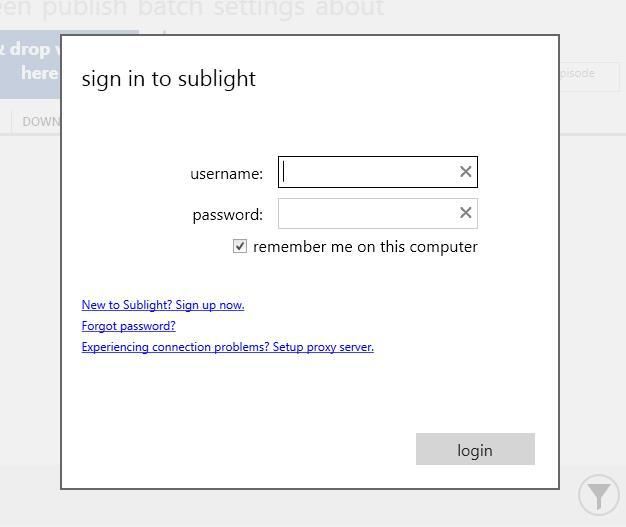
В следующем окне заполните соответствующие поля, введя свое имя пользователя, пароль вместе с подтверждением, адрес электронной почты (необязательно) и проверьте свои согласия. После ввода данных нажмите «ОК».
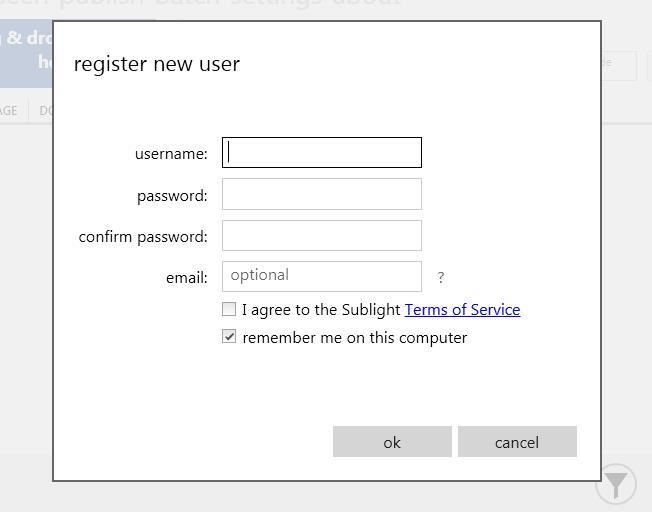
После входа в систему или регистрации в службе Sublight мы перенаправлены на приветственные окна. Во втором окне мы выберем предпочтительный язык субтитров, и в последнем окне мы свяжем программу с выбранными расширениями файлов — после нажатия на такой файл в контекстном меню появится возможность загрузки субтитров. После выбора предпочтительных форматов нажмите «Готово».
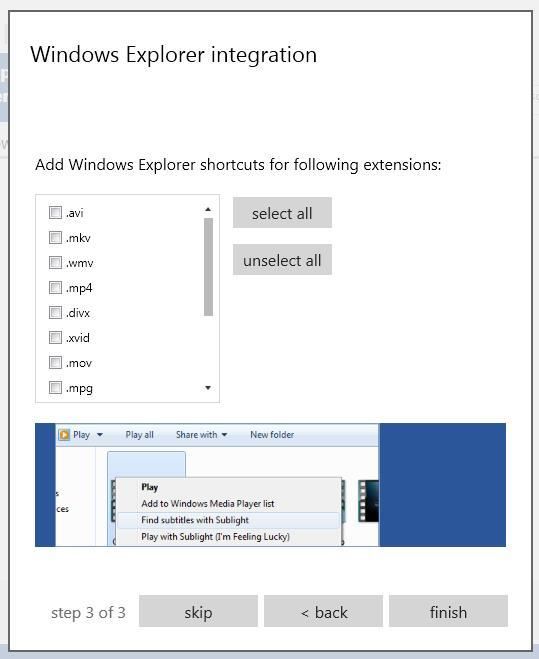
В главном окне программы нажмите кнопку «Настройки», чтобы ввести настройки. На вкладке «Общие» вы можете, среди прочего, установить опцию поиска для субтитров в дополнительных источниках и возможность их минимизации на панели задач. На вкладке «Видеоплеер» вы можете связать программу с мультимедийным проигрывателем, установленным на вашем компьютере. На следующих вкладках мы изменим ссылки, установим кодировку субтитров, предпочтительный язык и изменим вашу учетную запись в Sublight.
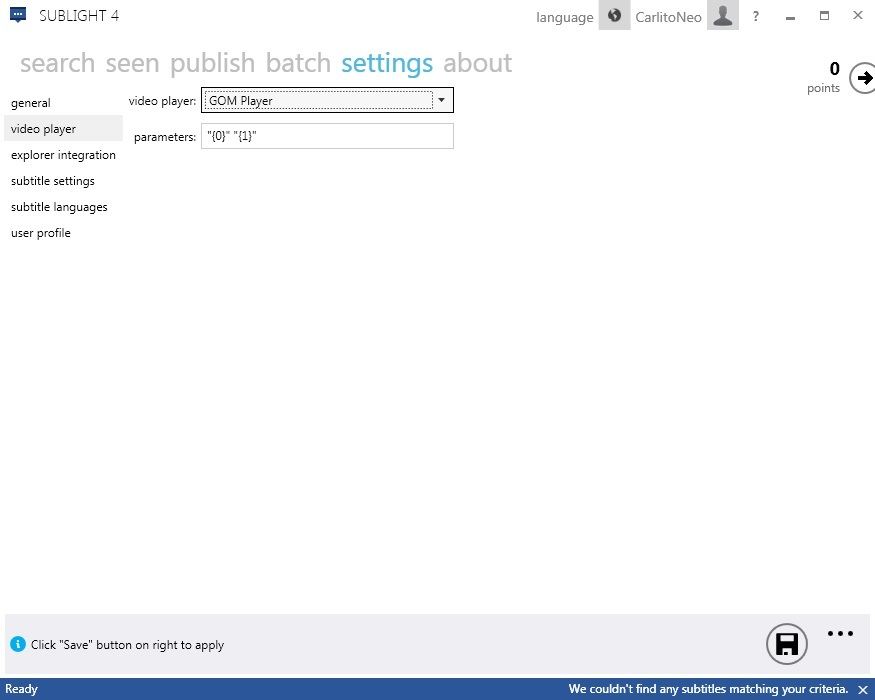
Использование программы Sublight
1. Чтобы загрузить субтитры для фильма или сериала, в главном окне программы мы можем перетащить видео в специальное место в верхнем левом углу, введите название фильма вручную или воспользуйтесь возможностью для загрузки субтитров в контекстном меню после щелчка правой кнопкой мыши по выбранному файлу видео.
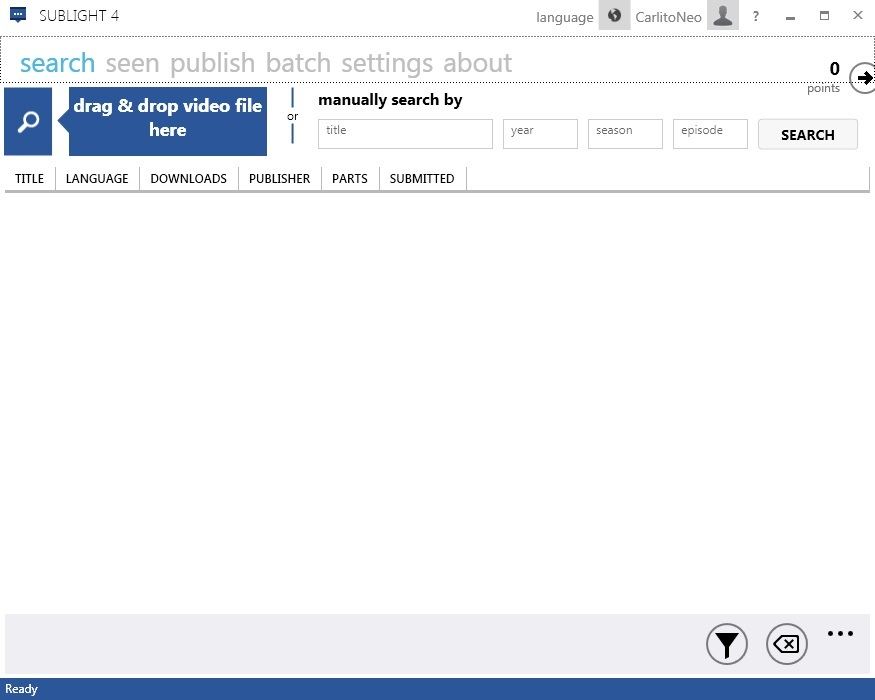
2. После перетаскивания файла фильма в поле в главном окне программы, точный заголовок фильма автоматически появится справа. Теперь просто нажмите «Поиск», чтобы найти субтитры. После поиска субтитров просто дважды щелкните выбранный элемент, и программа автоматически начнет работать с медиа-проигрывателем Sublight.






